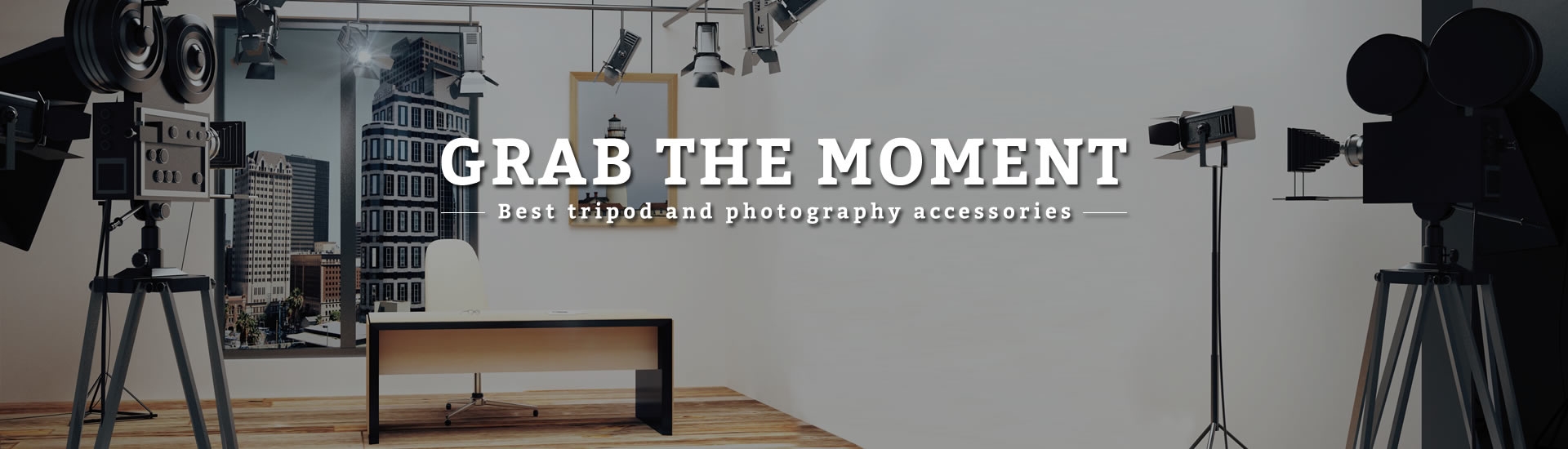EZ Hi-Def 問與答
Q: 什麼是EZ Hi-Def 設備?
A: EZ Hi-Def 是一個輝煌的發明,它使數碼攝影在簡單設計中以高清晰度質量進入下一個級別,這是以前從未見過的。 無論使用本發明條件,您的照片都會比以前好得 多。 圖1。
Fig. 1 
Q: EZ Hi-Def設備如何工作?
A: 本發明使用兩種主要照明理論,它們是反射和收集。 照明擊中了EZ Hi-Def設備的反光桿。,他們可以獲得多種照明反射方向(如3D),並且可以為相機照片傳感器提供更多照明,以獲得更好的圖像質量......就像高清畫質。 圖2。
Fig. 2 
Q: 相機使用EZ Hi-Def的最低要求是什麼? 設備?
A: EZ Hi-Def適用所有數碼相機的最低限額為800萬像素。 更喜歡EZ啟動指南.
Q: 如何在相機上使用EZ Hi-Def設備?
A: 首先啟動EZ指南
Q: EZ Hi-Def設備是否有任何特殊使用要求?
A: 為獲得最佳效果,我們更喜歡預安裝攝像頭。
Q: 如何查看使用與不使用EZ Hi-Def設備的差異。?
A: 拍照後立即看到的簡單方法:
* 在相機液晶顯示屏上放大最大。
** 在柱狀圖上查看。
*** 在大屏幕顯示器上查看。
**** 確保你的照片獲得良好的焦點(不模糊)。
***** 你可以看到我們所拍攝的樣品照片,進行比較有使用與不使用EZ Hi-Def設備的效果。通過以下鏈接:
https://goo.gl/photos/Lx7D5DcEZRwokNhj7
Q: 為什麼我們需要預安裝攝像頭?
A: 增強功能攝像頭將補償照片質量。 我們推薦Pre-Setup相機以及他們如何/為何一步一步地需要它(適用於佳能):
- 步驟#1(程序模式):相機計算出最佳的光圈和穿梭速度,並準備好指向和拍攝。
- Same as Nikon.
步驟#2(圖像記錄質量):使用RAW格式。從相機製造中獲取最高質量的這一進步。
- NEF for Nikon.
- 步驟#3(ISO速度):設置A(自動)。相機製造最近為ISO提高了很多。
- Same as Nikon.
- 步驟#4(自定義圖片樣式):設置標準並保存。您可以在自定義模式下保存。
- For Nikon, Picture Control.
*清晰度:設置最大值(+7)。從相機製造中取得這一進步。
*對比度:設置減1(-1)。你可以看到更多細節。我們可以控制Photoshop或類似的應用程序。
- 步驟#5(白平衡):設置自動。它是相機製造中最好的。
- Same as Nikon.
- 步驟#6(自動亮度優化):設置為OFF。它影響了最終照片的深度。我們可以在圖像的最後一步使用亮度增加。
- For Nikon, Active D-Lighting.
- 步驟#7(鏡頭周邊光量校正):設置禁用。我們可以稍後在Photoshop或類似的應用程序中控制。
- 步驟#8(色彩空間):設置sRGB。它在圖像上更自然或真實。
- Same as Nikon.
- 步驟#9(AF模式):設置Al伺服。它在聚焦時跟踪移動物體。
- Same as Nikon.
- 步驟#10(AF區域):設置單點AF。它很容易控制聚焦。
- Same as Nikon.
- 步驟#11(驅動模式):設置高速連拍。從相機製造中取得這一進步,並在最終選擇中獲得最佳框架。
- For Nikon, CH.
- 步驟#12(測光模式):設定評價測光。這是相機製造的一般默認設置。
- For Nikon, Matrix.
- 步驟#13(曝光補償):設置至少-2/3,可能更多。它將避免在圖像上暴露和丟失細節。
- Same as Nikon.
- 步驟#14(突出顯示警報):設置啟用。它可以在拍攝後跟踪,可以查看是否過度曝光。您可以再次重新設置曝光補償。
- Same as Nikon.
*曝光下更好,因為圖像獲取細節並在最後一步使用調整亮度。
- 步驟#15(高亮色調優先):設置禁用。它會影響圖像的深度。我們可以調整最後的步驟。
- Same as Nikon.
- 步驟#16(增強功能):設置禁用或關閉來自相機製造商的所有增強功能(內置)將影響最終圖像質量。我們可以通過Photoshop或類似的應用程序控制POST PROCESSING。
Q: 為什麼在安裝EZ Hi-Def設備在鏡頭上之後需要遮光罩。?
A: EZ Hi-Def 已被設計為重量輕,易於安裝和輕鬆取下鏡頭。 拍照時,我們需要一個遮光罩來保護它。
如果您有任何問題,請發送電子郵件至:support@hdshootnsee.com